Windows harika klavye kısayolu desteğine sahiptir. Hemen hemen tüm erişilebilirlik özelliklerini bir klavye ile kullanabilirsiniz. Görev Çubuğu, işlem merkezi ve Dosya Gezgini'nin tümü klavye kısayollarını destekler. Windows 10'da sunulan sanal masaüstleri kendi klavye kısayollarıyla birlikte geldi. Windows 10'daki bir diğer yeni özellik de Başlat menüsü. Elbette, Windows uzun süredir Başlat Menüsüne sahipti, ancak şimdiki olandan daha önce hiç mevcut değildi. Bu nedenle, Windows 10'daki Başlat Menüsü klavye kısayolları yenidir ve nispeten daha az bilinmektedir. İşte Windows 10'da kullanabileceğiniz Başlat Menüsü klavye kısayolları.
Başlat Menüsünü Aç - Ctrl + Esc
Çoğu klavyede, en ucuz olanlarda bileWindows anahtarı Bu, bazı klavyelerde bulunmadığını söyledi. Windows tuşunun Başlat Menüsü'nü açacağı yaygın bir bilgidir, ancak açmak için Ctrl + Esc kısayolunu da kullanabilirsiniz. Windows anahtarına sahip olmayan klavyelerde kullanışlıdır.
Vurgulama Döşemeleri, Klasörleri ve Grupları - Ok tuşları
Başlat Menüsü'nü açarsanız,Bir grup, klasör veya uygulama karosu seçmek için yukarı / aşağı ok tuşlarını kullanın. Bir döşeme vurgulandığında ‘Enter’ tuşuna dokunun ve uygulamayı açacaktır. Seçili döşemenin, grubun veya klasörün sağ tıklama bağlam menüsüne erişmek için Shift + F 10 kısayolunu kullanabilirsiniz.

Başlat Menüsünü Daha Geniş ve Daha Uzun Yapın - Ctrl + Ok Tuşları
Genişliğini ve yüksekliğini özelleştirebilirsiniz.Başlangıç menüsü. Bunu yapmak için, Başlat menüsünün kenarına tıklayın ve daha uzun veya daha kısa veya daha geniş yapmak için farenizle sürükleyin. Başlat Menüsü çubuğunu yeniden boyutlandırmak için klavye kısayolu Ctrl + Ok tuşlarıdır.
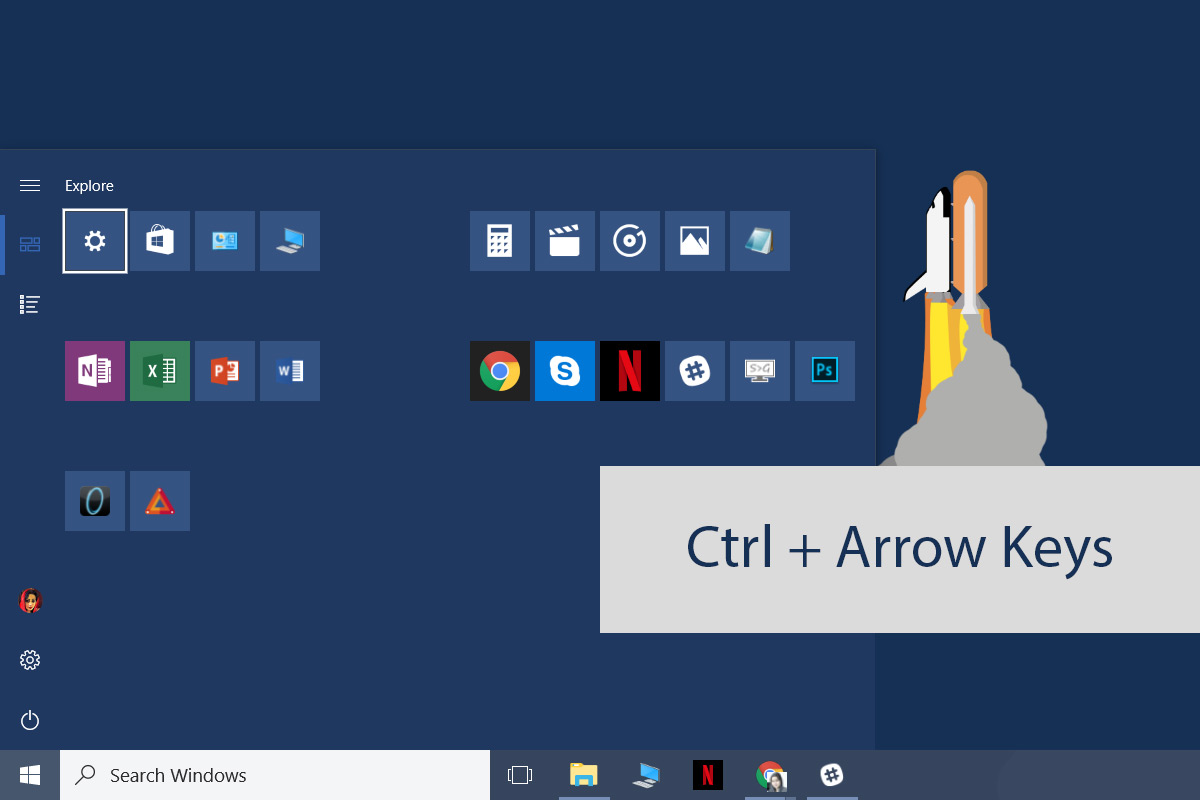
Başlat Menüsünü daha geniş yapmak için açın. Bir grubu veya klasörü veya döşemeyi vurgulayın. Daha geniş veya daraltmak için Ctrl + Sol / Sağ tuşlarını kullanın. Daha uzun veya daha kısa yapmak için Ctrl + Yukarı / Aşağı tuşlarını kullanın.
Döşemeleri Taşı - Alt + Shift + Ok Tuşları
Bir döşemeyi vurgulayın ve Alt + Shift + Ok tuşlarını kullanıntaşımak için tuşları. Yukarı / Aşağı tuşları, döşemeyi bir satır yukarı / aşağı hareket ettirir. Sol / Sağ ok tuşları, bir sonraki / bir önceki sütuna gider. Grupları vurgulayabilir ve klasörleri aynı klavye kısayolunu kullanarak taşıyabilirsiniz.
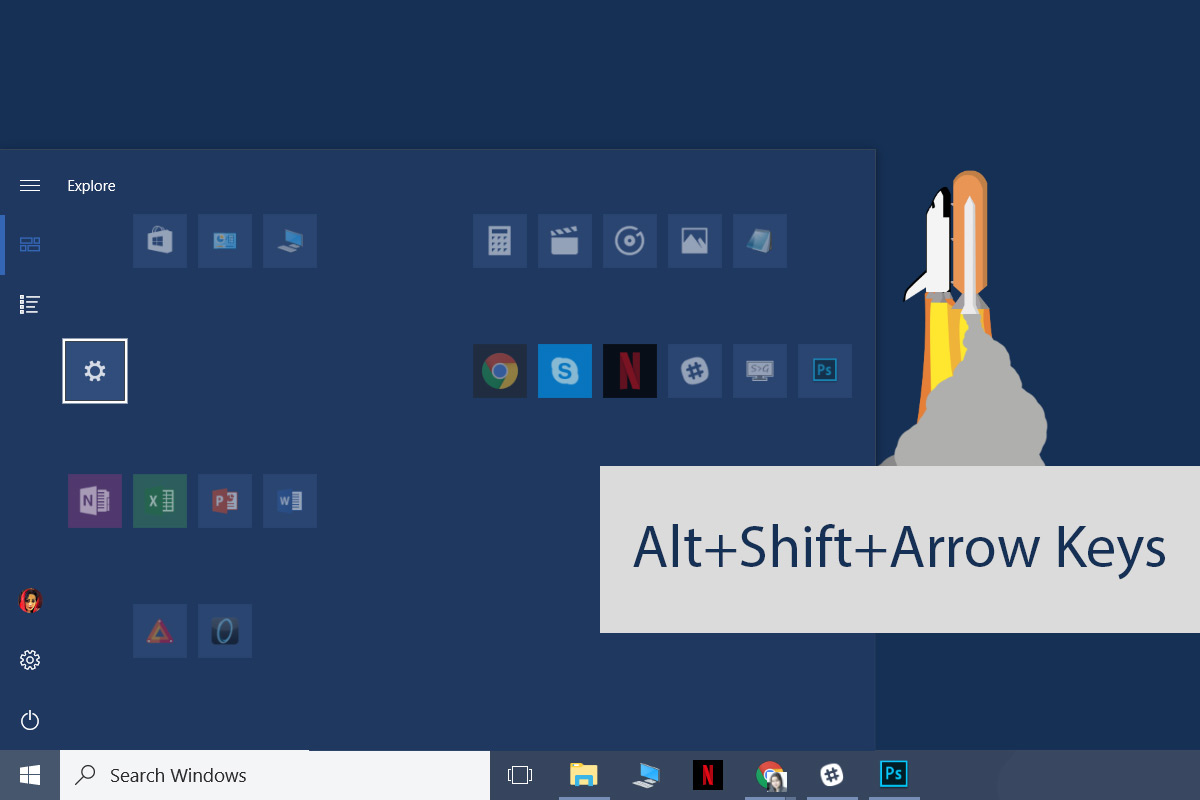
Klasöre Döşeme Ekle - Ctrl + Shift + Ok Tuşları
Canlı uygulama döşeme klasörleriYaratıcılar Güncellemesi. Kullanmak için biraz sakarlar. Bir klasöre eklemeye çalıştığınızda, uygulama karoları etrafta çok zıplar. Klasörü yapmak için klavye kısayolunu kullanmak ve daha sonra fare ile döşemeler eklemek daha kolaydır.
Başlat Menüsünü açın ve ok tuşlarını kullanarakBir döşemeyi seçin / vurgulayın. Ctrl + ÜstKrkt tuşunu basılı tutun; döşeme düzenleme moduna girer. Bir klasöre eklemek istediğiniz diğer uygulama döşemesini seçmek için ok tuşlarını kullanın. Ctrl + Shift tuşlarını bırakın; her iki döşeme de aynı klasöre eklenecek.
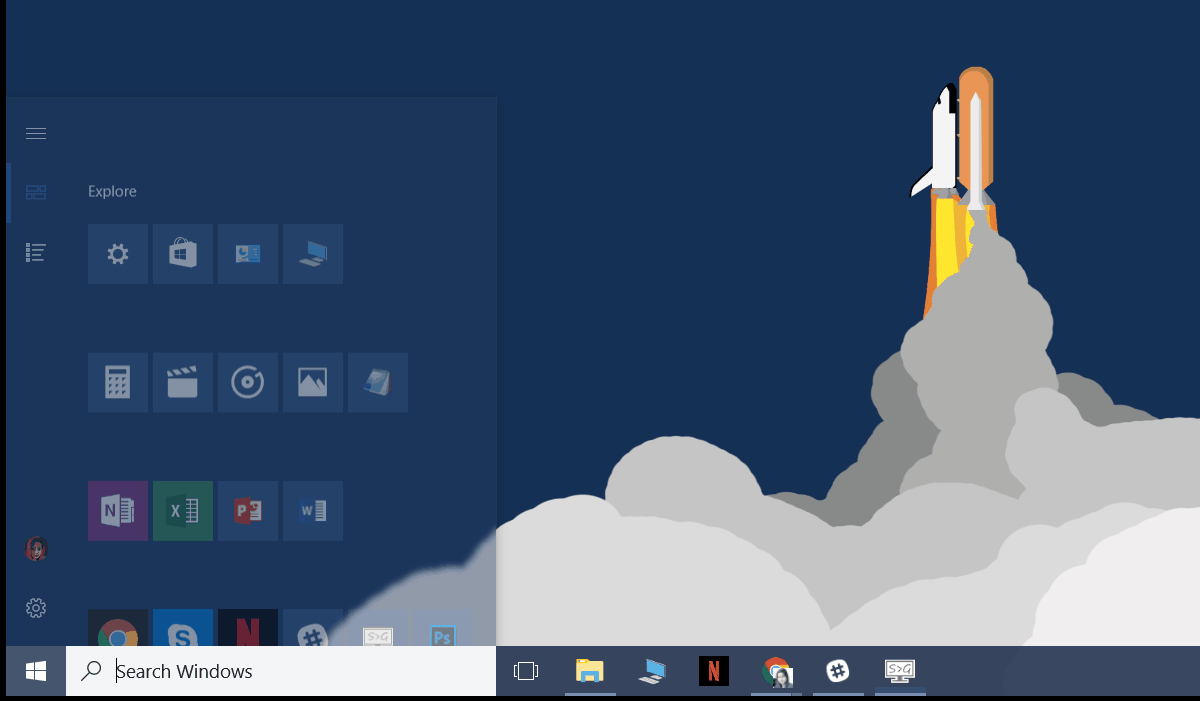
Herhangi bir Başlat Menüsü klavye kısayolu biliyor musunuz? Yorumlarda bize bildirin, biz de ekleyelim.













Yorumlar